如何用PS画空心圆
来源:网络收集 点击: 时间:2024-08-18先在工具栏中找到椭圆工具
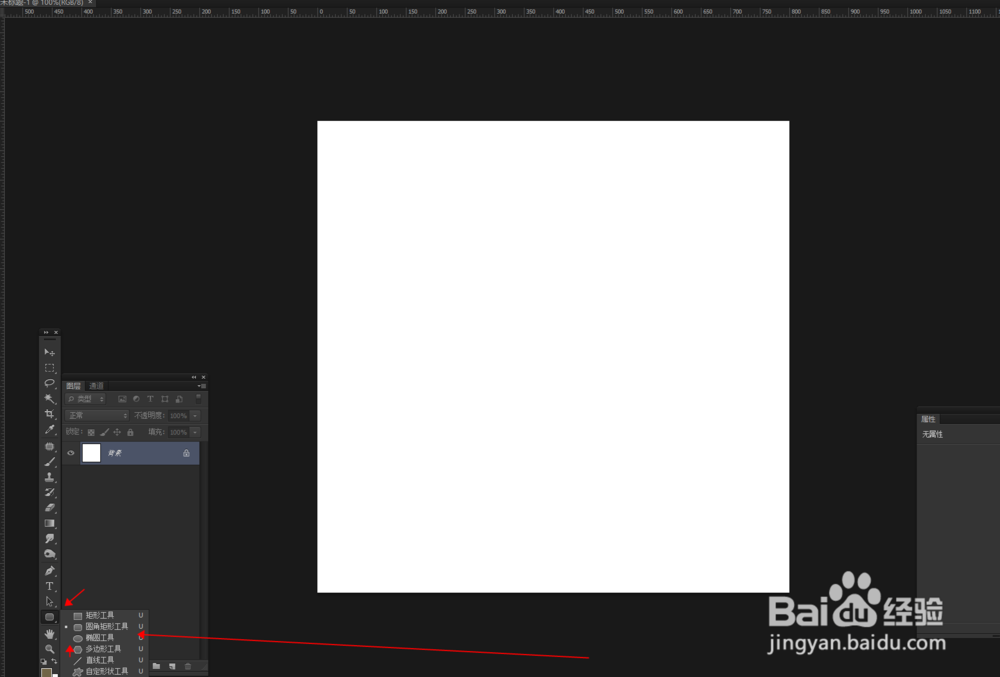 2/8
2/8画一个圆形,如果需要画正比例圆,别忘了按住shift键,或者shift+alt键
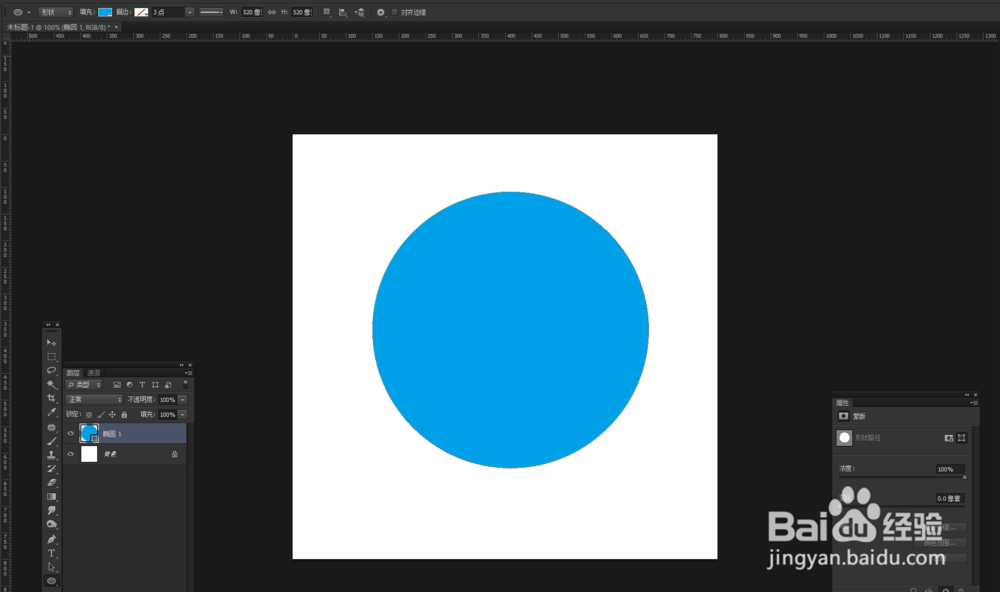 3/8
3/8选择椭圆工具的时候,注意上方的填充和描边,如果描边是空白+红色斜杠,说明没有描边
 4/8
4/8在描边出,选择自己需要的颜色,可以选择画笔自带的颜色,也可以点击右上角自定义颜色
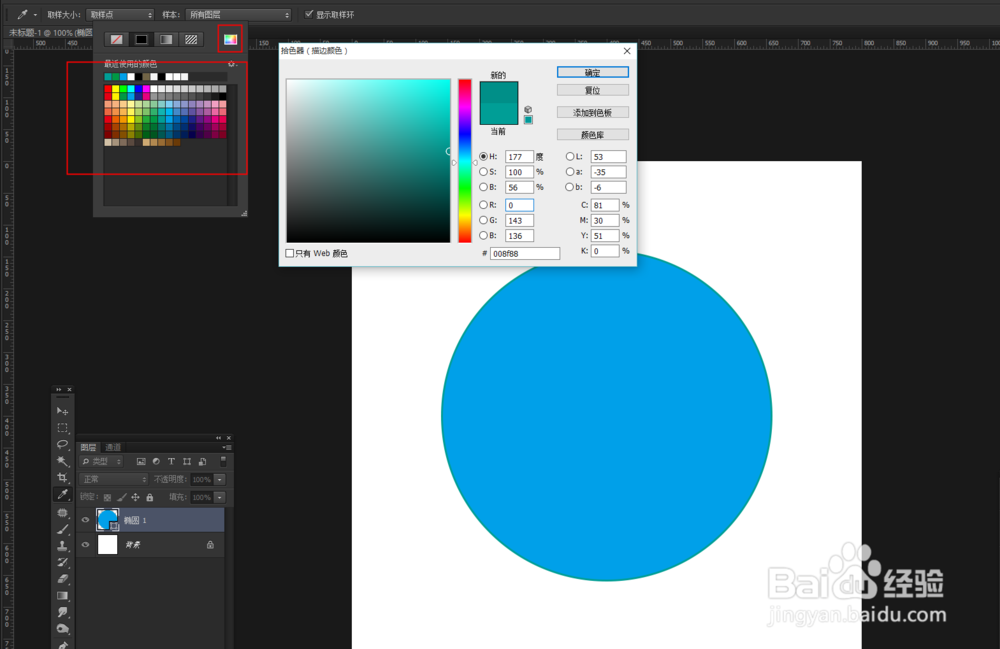 5/8
5/8这时描边很小(3像素),可以在上方描边右边数字处,调整大小
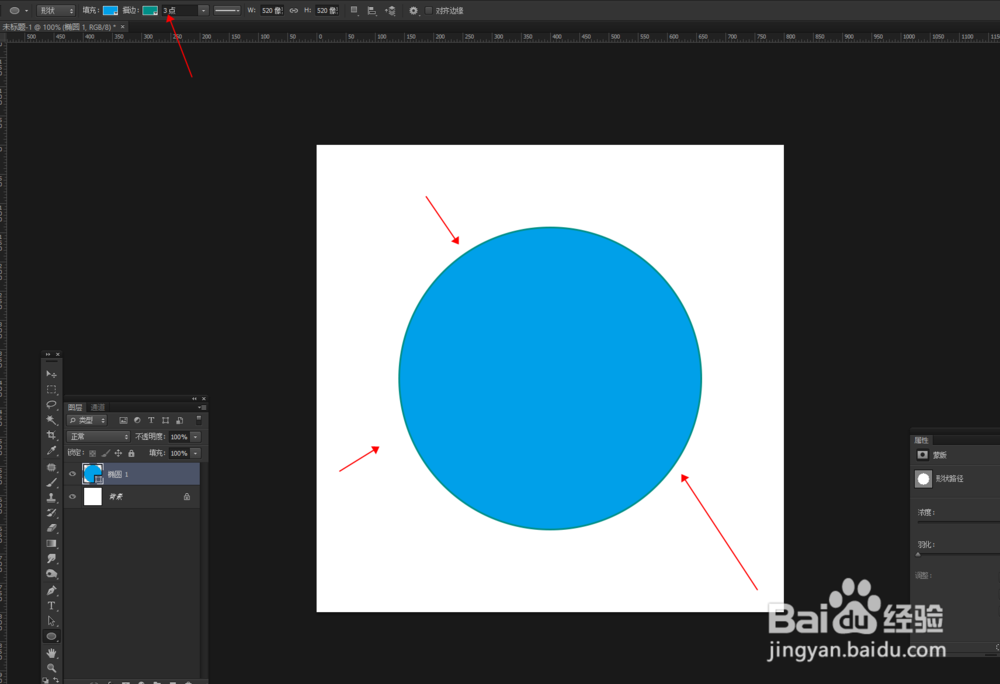 6/8
6/8调整描边的数值,大小自己随意
 7/8
7/8要是要空心圆,那么就把填充颜色选择无填充,就是空白有红色斜杠的图标
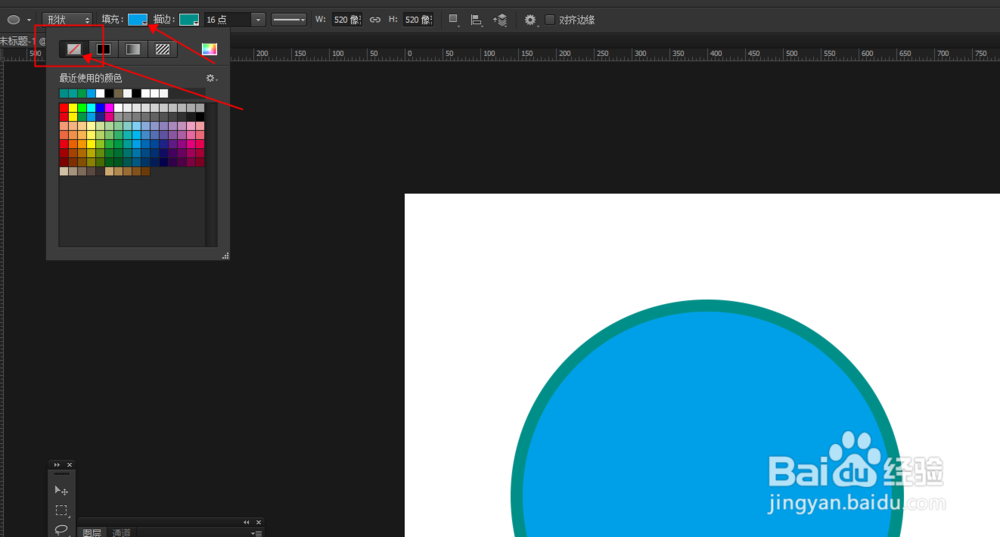 8/8
8/8这样就只剩下描边了,就成了空心圆
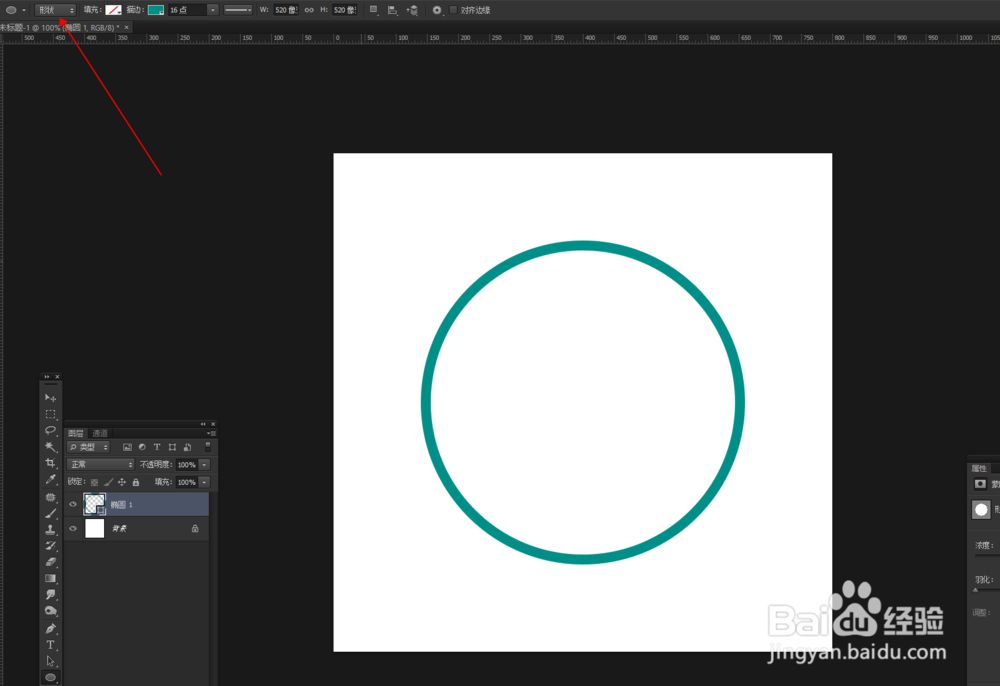 收缩删除1/6
收缩删除1/6上面是描边的空心圆,现在是收缩+删除,选在工具栏选椭圆选框工具,别忘了新建一个图层哦
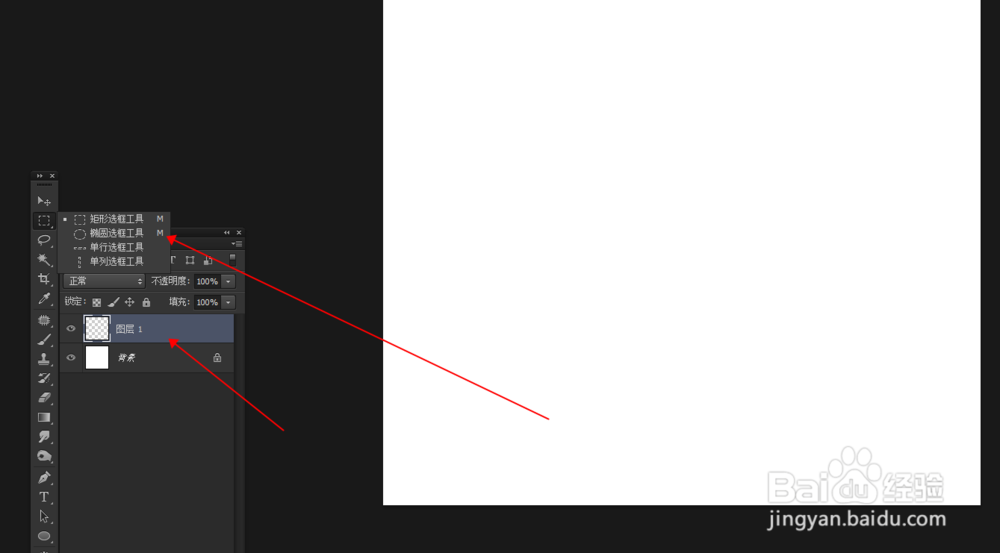 2/6
2/6先按照shift+alt键画出一个椭圆,这时候是选框椭圆,没有任何颜色
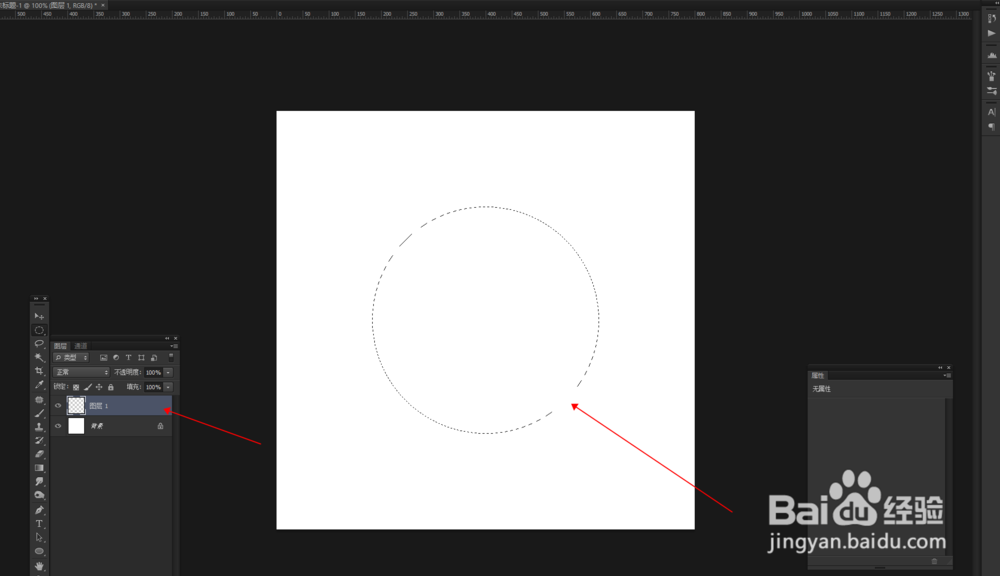 3/6
3/6直接填充一种颜色进去(快捷键前景色alt+delete,背景色ctrl+delete),填充好颜色后,不用着急着取消选框哦
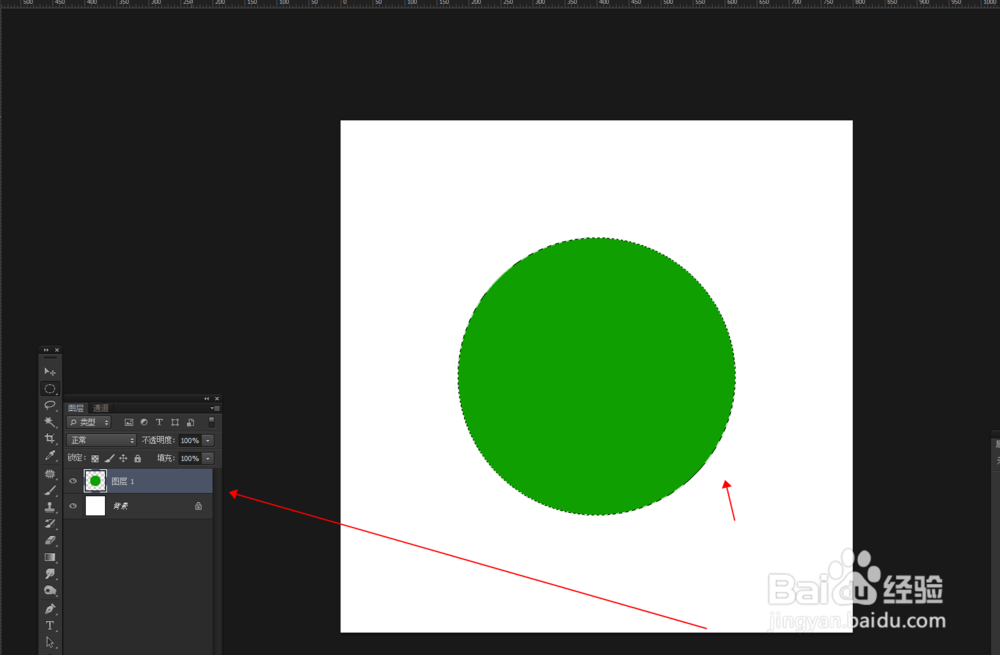 4/6
4/6然后在菜单栏上,选择-修改-收缩
 5/6
5/6这里要收缩多少像素,自己随意,输入数值后按确定即可
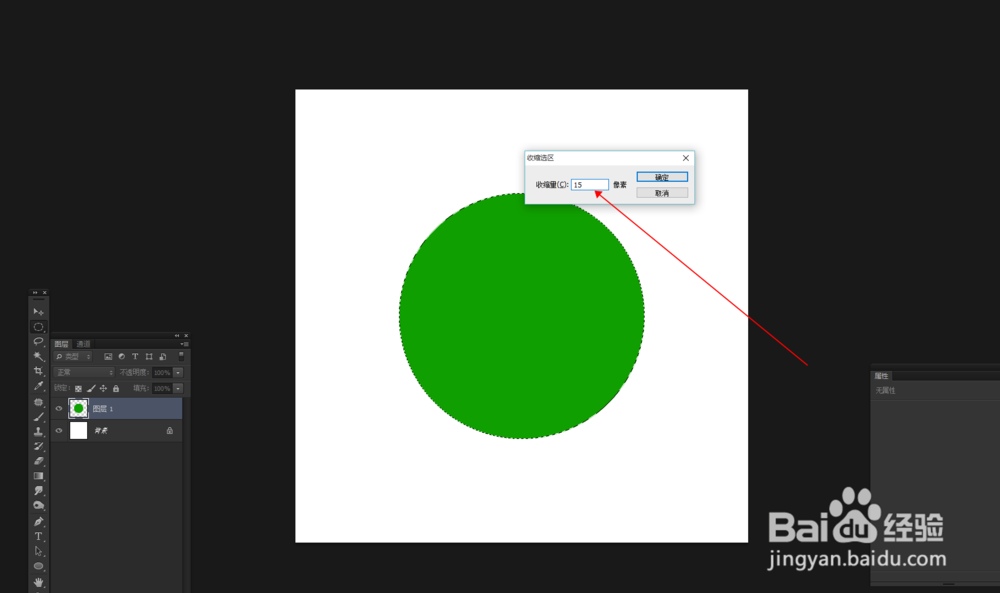 6/6
6/6按确定后,选框往圆的内部收缩,直接按delete键,删除中间一部分
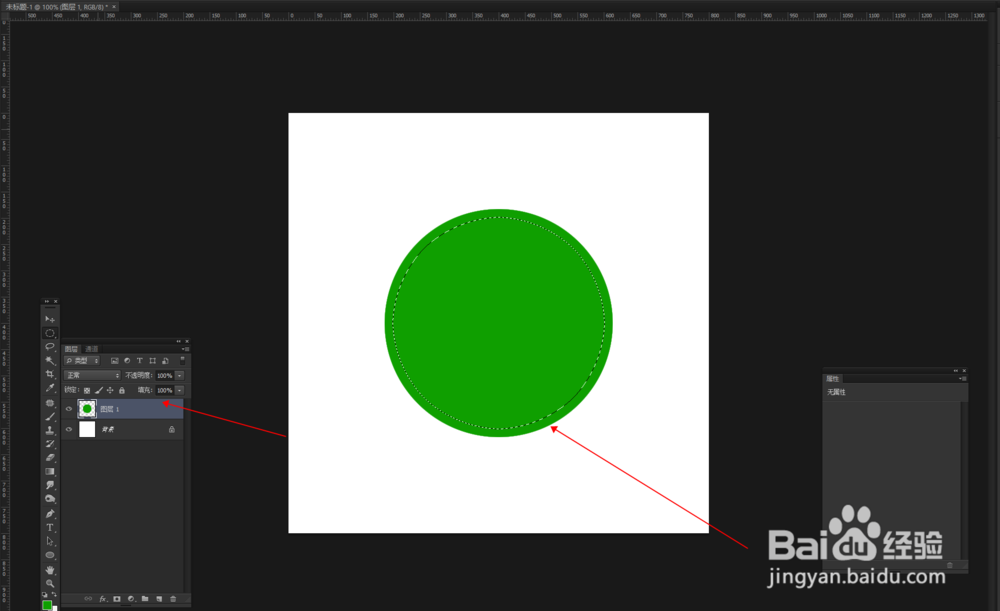
 再次描边法1/4
再次描边法1/4哦,刚想起来,还有一种简单的方法。同样是用椭圆选框工具,shift+alt键画出一个椭圆,一样要新建图层
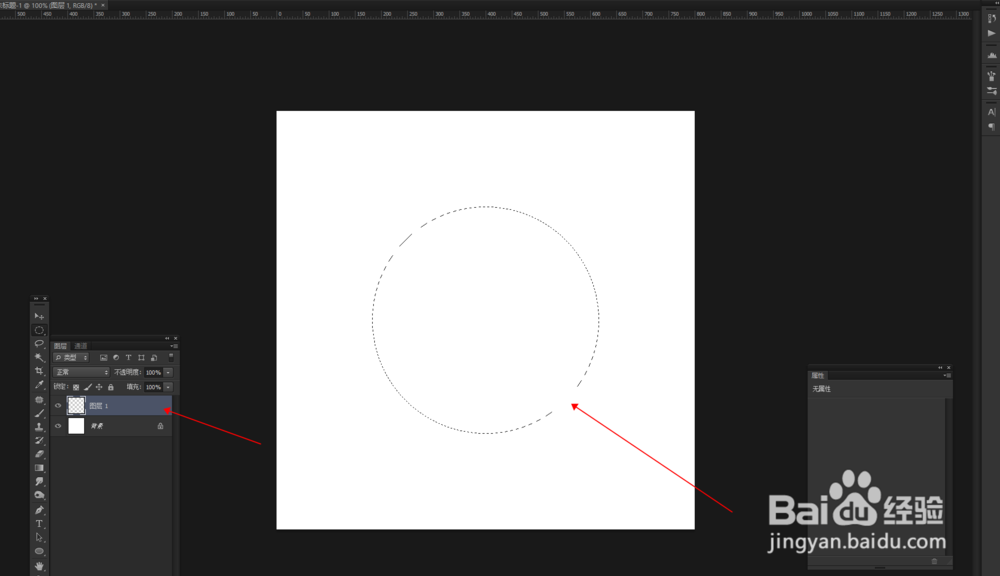 2/4
2/4在菜单栏上方找到编辑-描边(一定要先画一个选框)
 3/4
3/4然后在描边对话框中,输入像素的大小,自己随意,还有选择下方的内部、居中、局外,这个决定描边对选框的环绕
 4/4
4/4以上都设置好后,直接按确定,看看描边效果
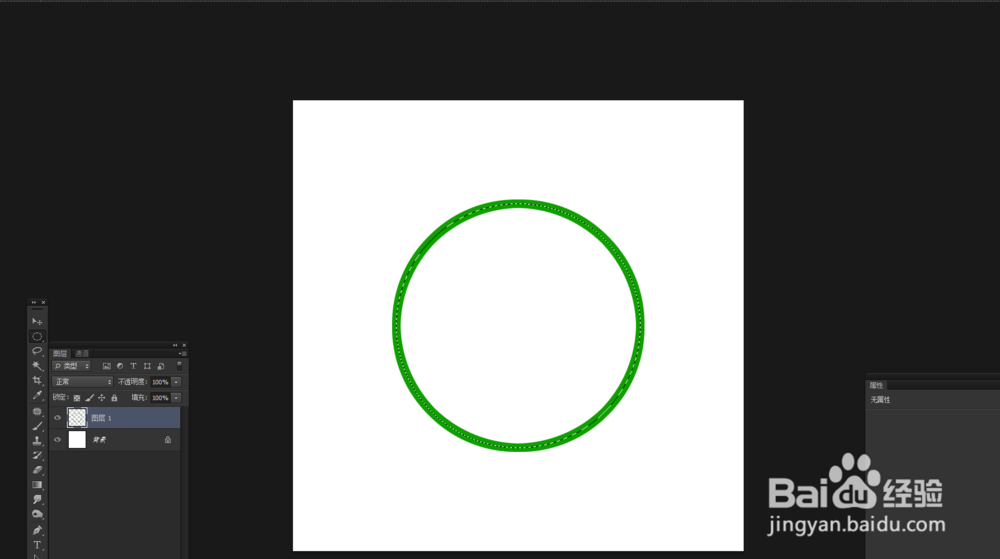
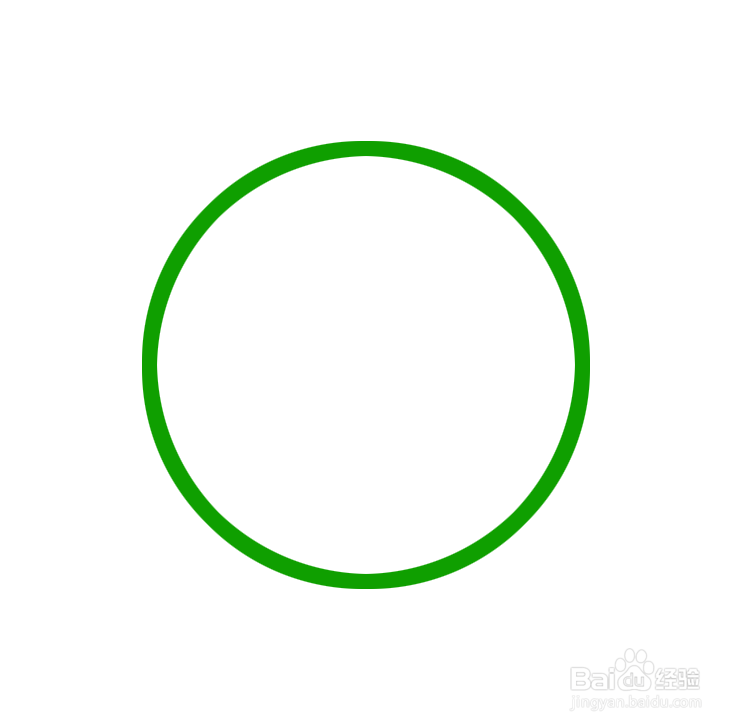 PSPHOTOSHOP
PSPHOTOSHOP 版权声明:
1、本文系转载,版权归原作者所有,旨在传递信息,不代表看本站的观点和立场。
2、本站仅提供信息发布平台,不承担相关法律责任。
3、若侵犯您的版权或隐私,请联系本站管理员删除。
4、文章链接:http://www.1haoku.cn/art_1132616.html
 订阅
订阅